Hoe Instagram in de donkere modus te zetten
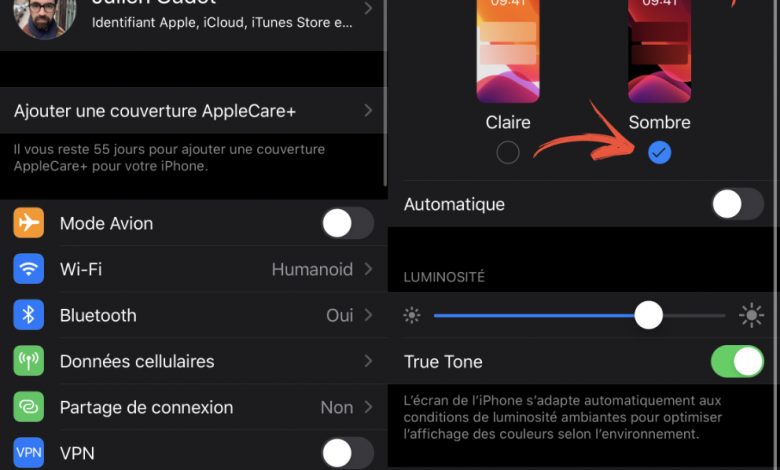
Geleidelijk aan integreren de meest populaire applicaties de donkere modus op hun grensvlak, een minder verlicht aspect dat tot doel heeft onze ogen te beschermen in ongunstige lichtomstandigheden, in alle witte schermelementen veranderen in zwart . En het is dat na de komst van donkere modus op WhatsApp , het is nu de beurt aan Instagram , beroemde app om verhalen te delen en foto's. Zo veel zo dan iOS 13 et Android 10 integreer al native de zogenaamde donkere modus in Android 9alleen bepaalde compatibele terminals staan dit toe; Daarom bieden wij u hieronder een tutoriel compleet om de donkere of nachtmodus op Instagram te activeren voor mobiel iOS en Android .
Hoe de donkere modus in te schakelen op Instagram voor iOS
Om de donkere modus in Instagram voor iOS te activeren, ga je gewoon naar de instellingen mobiel besturingssysteem en toegang tot de Scherm en helderheidssectie . Natuurlijk, iOS 13 moet geïnstalleerd worden om de donkere of nachtmodus te activeren vanuit de schermopties zelf. Volg hiervoor deze stappen:
- Toegang tot de terminalparameters
- Klik op het item Scherm en helderheid
- Selecteer de donkere modus in het gedeelte Uiterlijk
Op hetzelfde scherm kunnen we schermhelderheid aanpassen en activeer zelfs de automatische modus voor het systeem om de helderheid van het scherm aan te passen aan de omgevingslichtomstandigheden, een zeer interessante optie om onze ogen te beschermen en de batterij te sparen, afhankelijk van de gelegenheid.
Hoe de donkere modus in te schakelen op Instagram voor Android
Om de donkere modus op Instagram voor Android te activeren, ga je gewoon naar de instellingen mobiel besturingssysteem en toegang tot de sectie Scherm . Natuurlijk moeten we hebben Android 10 Installé , hoewel sommige versies van Android 9 bieden ook de mogelijkheid om de donkere of nachtmodus te activeren vanuit de schermopties zelf. Volg hiervoor deze stappen:
- Toegang tot de terminalparameters
- Klik op de scherminvoer
- Klik op de optie Donkere modus in de lijst met scherminvoer
Vanaf dat moment is de Android-bedieningsmodus van - même en toepassingen du terminal zal het uiterlijk van de donkere of nachtmodus aannemen, waarbij heldere witte kleuren worden vervangen door donkere tinten met veel minder schermverlichting, ideaal voor ongunstige omgevingslichtomstandigheden of nacht.




